Kuinka löytää estettyjä numeroita iPhonessa
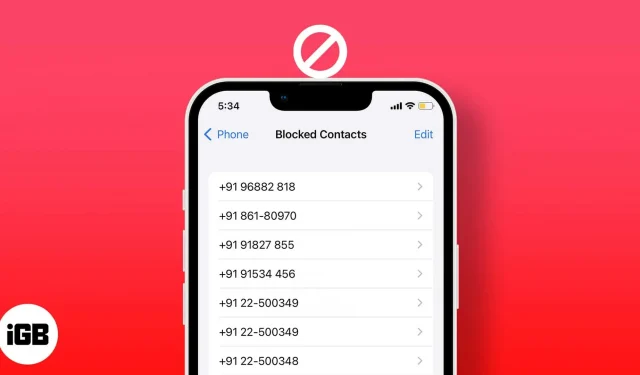
Yksi asia, josta voimme kaikki olla samaa mieltä, on se, että olemme kaikki estäneet jonkun elämässämme. Joko se on ärsyttävä tukipuhelu, roskapostittajat tai joku, josta et halua enää kuulla. Mutta voit myös estää joitain yhteystietoja vahingossa, joten kuinka voit löytää estetyt numerot iPhonestasi nyt?
Vaiheet ovat hieman erilaisia riippuen sovelluksesta, jolla estät yhteydenoton. Lue mukaan löytääksesi ne kaikki.
Kuinka tarkistaa estetyt numerot iPhonessa
- Avaa asetukset.
- Kosketa Puhelin.
- Vieritä alas kohtaan PUHELUT ja napauta Estetyt yhteystiedot.
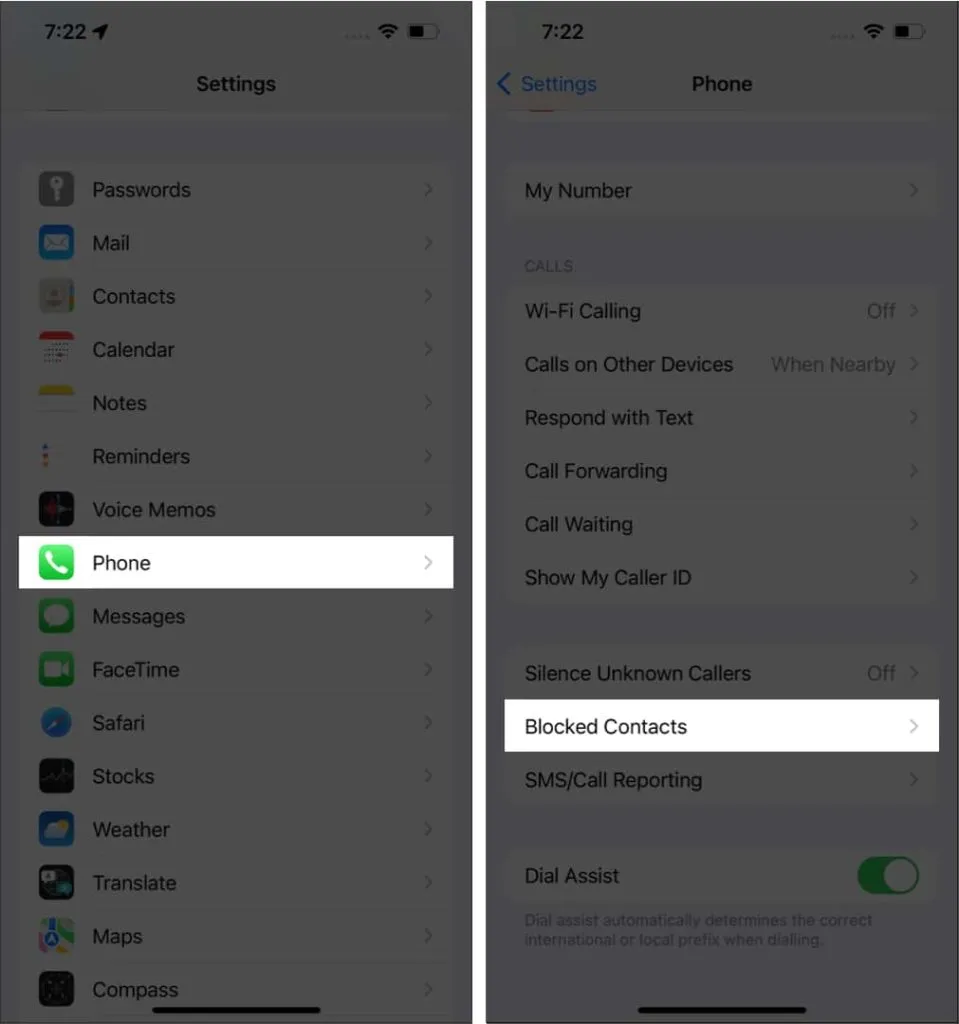
Mistä löydän estetyt numerot Viestit-sovelluksessa?
- Avaa asetukset
- Napsauta Viestit.
- Vieritä alas SMS/MMS-osioon ja napauta Estetyt yhteystiedot.
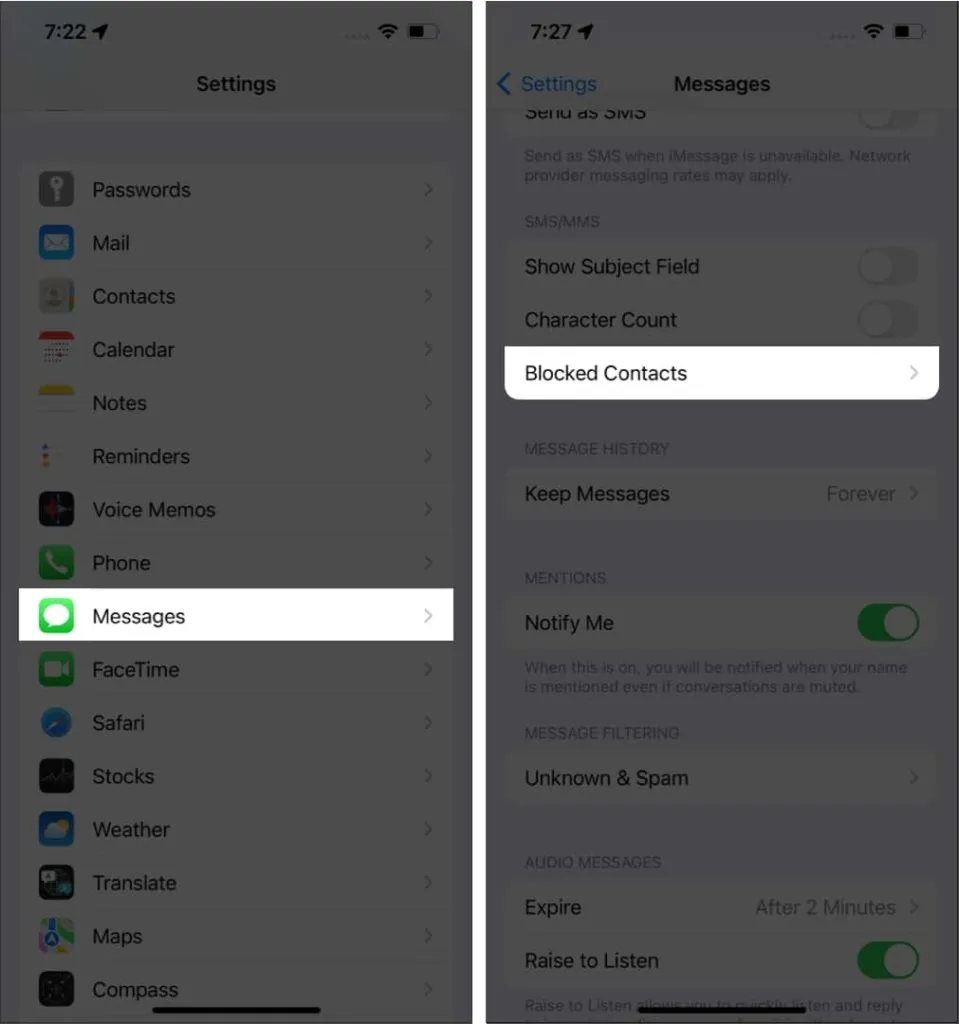
Kuinka tarkastella estettyjä numeroita FaceTimessa
- Avaa asetukset.
- Napauta FaceTime.
- Vieritä alas PUHELUT-osioon ja napauta Estetyt yhteystiedot.
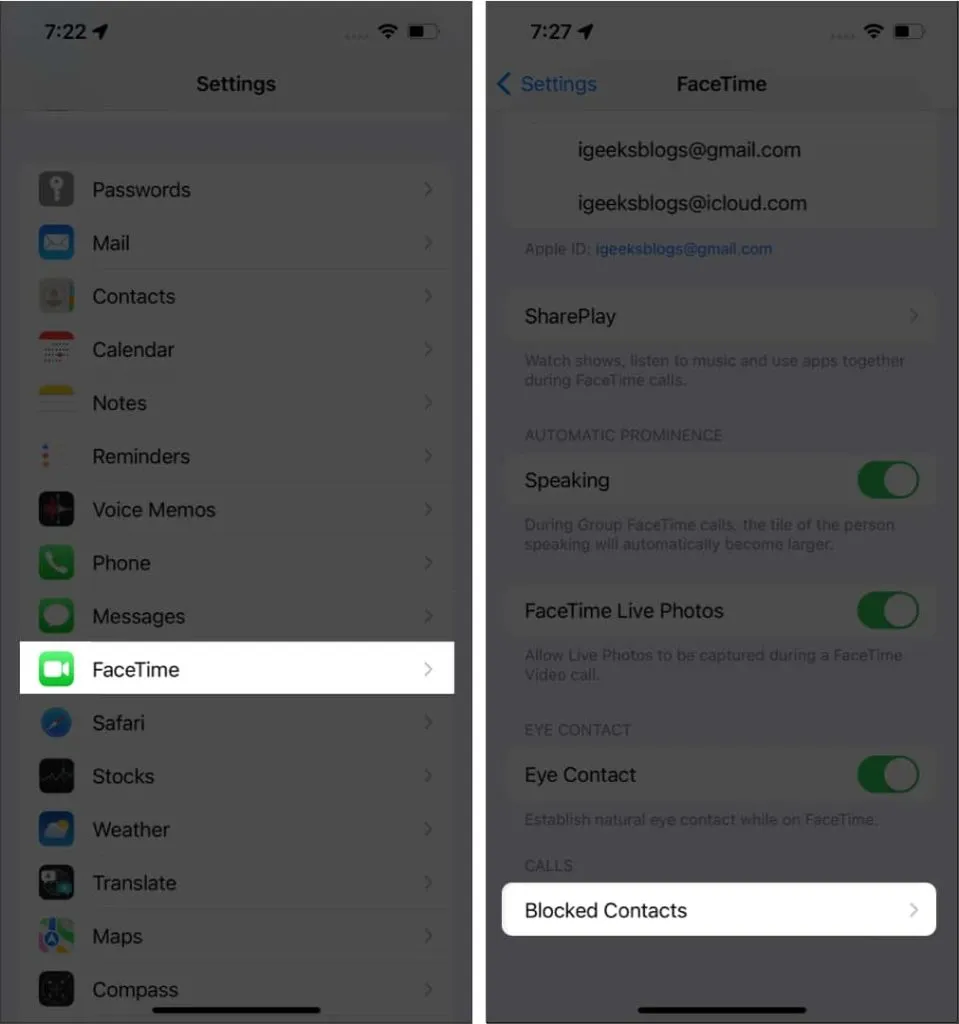
Kuinka nähdä estetyt sähköpostiyhteystiedot
- Avaa asetukset.
- Napauta Mail.
- Vieritä alas KEITTO-osioon ja napsauta Estetty.
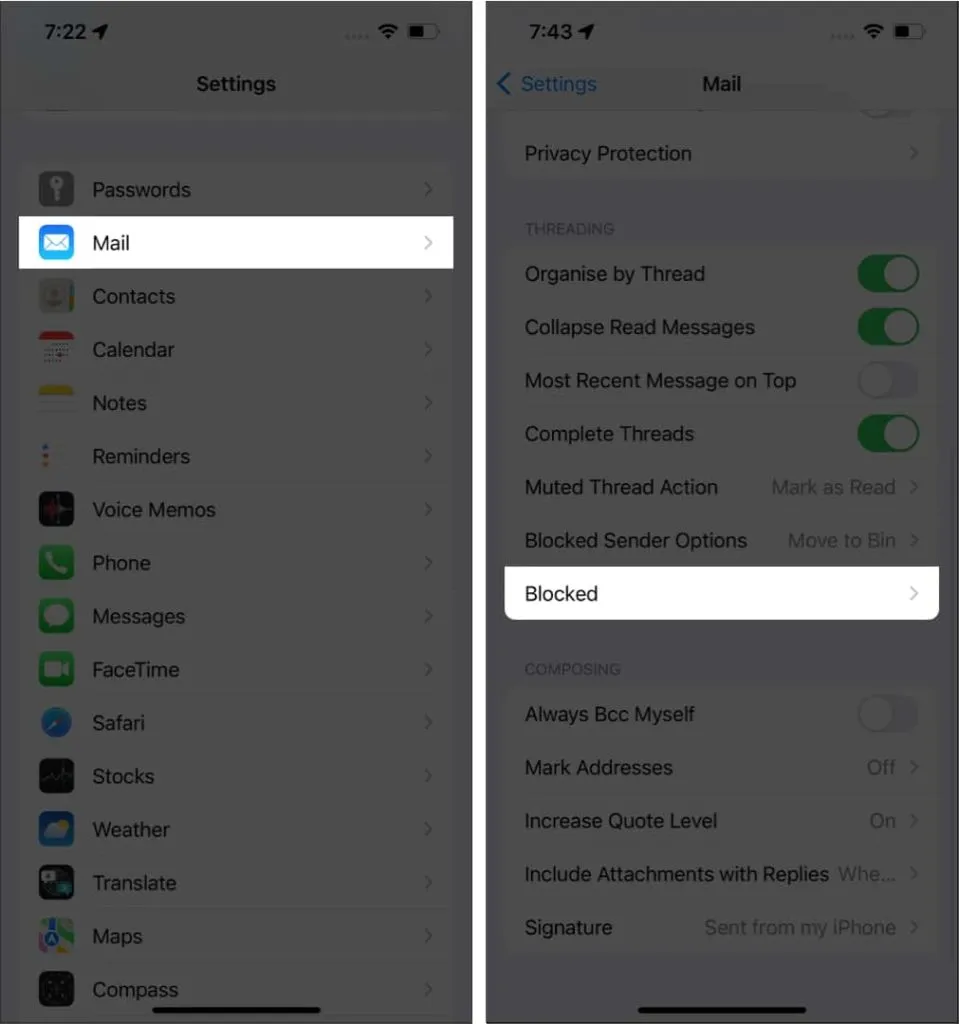
Tarkastele estettyjen numeroiden vastaamattomia puheluita iPhonessa
Kun estät yhteystiedon, iPhone estää kaikki puhelut, viestit ja FaceTime-puhelut kyseisestä numerosta, mutta voit silti nähdä estetyt puhelut laitteellasi. Tätä varten:
- Avaa Puhelin-sovellus.
- Napauta Viimeisimmät.
- Tässä iPhone tunnistaa kaikki vastaamattomat ja vastatut puhelut seuraavasti:
- Sallittu: Ne näytetään normaaleina väreinä ja niissä on tietoja, kuten milloin sait puhelun ja mistä se tuli.
- FaceTime: FaceTime-puheluissa on FaceaTime-logo yhteystiedon nimen vieressä.
- Vastaamaton: Vastaamaton puhelun yhteystieto näkyy punaisena ja sisältää tietoja, kuten milloin et vastannut ja mistä se tuli.
- Estetty: iPhonesi estää nämä puhelut. Niiden vieressä on flash-kuvake vaadittujen tietojen kanssa.
FAQ
Voit poistaa yhteystiedon eston siirtymällä kohtaan Asetukset → Estetyt puhelimen yhteystiedot, pyyhkäisemällä poistettavaa yhteystietoa vasemmalle ja napauttamalla Poista esto.
Kun estät numeron iPhonessa, et saa puheluita, viestejä tai FaceTime-puheluita.
Ei. Voit estää kontaktin lisäämättä sitä yhteystietoihisi. Sinun tarvitsee vain: Paina numeron vieressä olevaa i-painiketta ja valitse ”Estä tämä soittaja”.
Tällä hetkellä ei ole mahdollista tarkastella estetyn yhteystiedon viestejä iPhonessa. Kun estät kontaktin, ainoa tapa nähdä hänen viestinsä on poistaa esto.
Siinä kaikki!
Huolimatta yhteystiedon estämisestä Puhelin-, Viesti- tai FaceTime-sovelluksesta, kaikki estetyt yhteystiedot tallennetaan yhteen paikkaan. Voit käyttää niitä noudattamalla mitä tahansa kunkin sovelluksen kohdalla luetelluista vaiheista. Mitään epäilyjä? Kerro minulle kommenteissa.



Vastaa